Fungsi ini memungkinkan Anda memberi peringkat pada nilai atau penghitungan berdasarkan kolom atau ukuran tertentu. Hal ini memungkinkan pengguna untuk menentukan peringkat setiap baris dalam tabel relatif terhadap baris lainnya, menggunakan ukuran yang dipilih sebagai dasar perbandingan.
Hasil dari PERINGKATX fungsi adalah bilangan bulat yang mewakili posisi baris dalam pemeringkatan. Tutorial ini mengeksplorasi cara menggunakan fungsi RANKX di Power BI.
Sintaks dan Parameter RANKX
Sintaks dari PERINGKATX fungsinya adalah sebagai berikut:
RANKX(
Fungsi ini membutuhkan empat argumen:
Meja : Tabel, ekspresi tabel, atau kolom yang berisi nilai yang akan diperingkat atau yang Anda perlukan untuk melakukan pemeringkatan.
Ekspresi : Ukuran atau kolom atau ekspresi yang berisi nilai yang akan diperingkat.
Nilai : Nilai yang akan diperingkat. Ini adalah argumen opsional, dan jika dihilangkan, fungsi akan mengembalikan peringkat setiap baris berdasarkan keseluruhan kolom.
Memesan : Urutan nilai yang harus diurutkan (menaik atau menurun). Itu bisa mengambil nilai-nilai 1 atau 0 , Di mana 1 mewakili urutan menurun dan 0 mewakili urutan menaik. Secara default, ini diatur ke 1 . Tentu saja, ini adalah parameter opsional lainnya.
[
Cara Menggunakan RANKX di Power BI
Untuk menggunakan RANKX di Power BI, ikuti langkah-langkah berikut:
Langkah 1: Siapkan Data
Pastikan data Anda dimuat ke Power BI dan disusun dalam format tabel, dengan kolom yang ingin Anda rangking dan ukuran yang akan Anda gunakan untuk pemeringkatan (misalnya, penjualan, pendapatan).
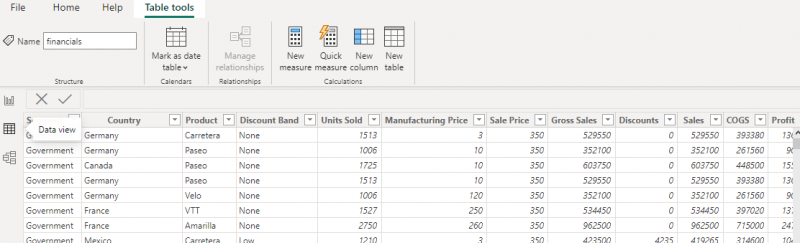
Langkah 2: Buat Ukuran
Buat pengukuran baru dengan memilih “Pengukuran Baru” dari tab “Pemodelan”. Tulis ukuran DAX yang menentukan dasar pemeringkatan. Misalnya, untuk menentukan peringkat produk berdasarkan penjualan, buatlah ukuran menggunakan JUMLAH untuk mengumpulkan penjualan setiap produk.

Langkah 3: Tulis Fungsi/Rumus RANKX
Langkah selanjutnya adalah menggunakan PERINGKATX berfungsi dalam ukuran baru untuk menghitung peringkat setiap item. Fungsi ini memerlukan nama tabel, ukuran yang Anda buat pada langkah sebelumnya, dan secara opsional urutan peringkat (naik atau turun) dan cara menangani ikatan.
Misalnya:
Peringkat Penjualan = RANKX(keuangan, [Penjualan Kotor], , DESC, Padat)Klik 'Enter' untuk membuat ukuran. Pengukuran baru akan muncul di panel “Fields”.
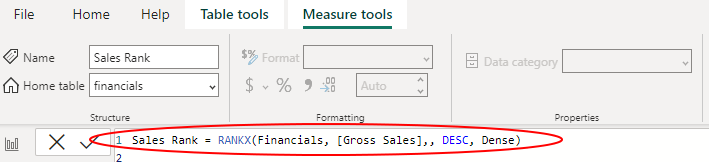
Langkah 4: Bangun Visualisasi
Setelah Anda memiliki ukuran, kini Anda dapat menggunakannya untuk membuat visualisasi dengan menambahkan tabel atau bagan ke kanvas laporan Anda dan menyertakan kolom yang ingin Anda rangking dan ukuran peringkat yang baru dibuat. Alternatifnya, Anda dapat menyeret pengukuran baru ke visual, seperti tabel atau bagan, untuk menampilkan nilai yang diberi peringkat.
Contoh RANKX di Power BI
Berikut ini adalah beberapa contoh utama Power BI:
Contoh 1: Peringkat Penjualan berdasarkan Wilayah
Dengan asumsi Anda memiliki tabel data penjualan yang mencakup wilayah, staf penjualan, dan total penjualan, untuk menentukan peringkat penjualan berdasarkan wilayah dalam urutan menurun, mulailah dengan membuat pengukuran baru dengan memilih “Pengukuran Baru” dari tab “Pemodelan”. Di bilah rumus, masukkan fungsi RANKX dengan argumen yang sesuai.
Misalnya:
Peringkat Penjualan = RANKX(Penjualan, [Total Penjualan], [Total Penjualan], DESC)Setelah selesai dengan rumusnya, klik “Enter” untuk membuat ukuran, dan ukuran baru Anda akan muncul di panel “Fields”. Terakhir, seret bidang “Wilayah” dan “Peringkat Penjualan” ke visual tabel untuk menampilkan peringkat penjualan berdasarkan wilayah.
Contoh 2: Memberi peringkat Produk berdasarkan Penjualan
Jika Anda memiliki tabel data produk yang mencakup nama produk, kategori, dan total penjualan, Anda dapat mengurutkan produk berdasarkan penjualan dalam urutan menurun dalam setiap kategori dengan membuat dari tab “Pemodelan” sebelum memasukkan fungsi RANKX dengan argumen yang sesuai di bilah rumus.
Misalnya:
Peringkat Produk = RANKX(FILTER(Produk, [Kategori] = SELECTEDVALUE(Produk[Kategori])), [Total Penjualan], [Total Penjualan], DESC)Klik “Enter,” dan ukuran baru Anda akan muncul di panel “Fields”. Selesaikan prosedur dengan menyeret bidang “Kategori”, “Nama Produk”, dan “Peringkat Produk” ke visual tabel untuk menampilkan produk yang diberi peringkat berdasarkan kategori.
Kesimpulan
Itu PERINGKATX fungsi di Power BI adalah alat yang berharga untuk melakukan perhitungan peringkat dan mendapatkan wawasan tentang data. Fungsi ini dapat membantu Anda mengidentifikasi kinerja terbaik, melacak tren, dan melakukan berbagai analisis kompetitif. Tutorial ini telah membahas sintaksis, cara menggunakan Power BI RANKX, dan contoh praktis untuk membantu Anda memulai fungsi tersebut.